
Հայտնի արտադրողի Lenovo սմարթֆոնների շարքում կան շատ հետաքրքիր մոդելներ, որոնք, չնայած այն տարիքին, որը բավականին հարգելի է Android սարքերի ժամանակակից աշխարհի չափանիշներով, պարբերաբար կատարում են իրենց գործառույթները և հիանալի լուծում են չմշակված օգտագործողների համար: Այս տարբերակներից մեկը S660 մոդելն է, ավելի ճիշտ ՝ սարքի ծրագրային մասը, OS- ի վարկածը թարմացնելը, գործունակությունը վերականգնելը և նոր գործառույթներ մտցնել սմարթֆոնի մեջ ՝ օգտագործելով որոնվածը, և մենք կքննարկենք այս հոդվածը:
Lenovo S660- ը թողարկման պահին միջին մակարդակի սարք է, որը կառուցված է MTK ապարատային պլատֆորմի վրա: Տեխնիկական բնութագրերը թույլ են տալիս սարքը բավարարել ժամանակակից սմարթֆոնի հիմնական պահանջները, իսկ ծրագրային ապահովման մասը բավականին հեշտությամբ փոփոխվում և փոխարինվում է ամբողջովին ՝ օգտագործելով որոշակի շրջանակներում ստանդարտ և լայնորեն հայտնի ծրագրային գործիքներ: Lenovo S660 համակարգի ծրագրակազմը փոխարինելու հնարավորությունները բավականին բազմազան են, և հրահանգների մանրակրկիտ կատարմամբ կարող է իրականացվել սարքի ցանկացած օգտագործող ինքնուրույն:
Սմարթֆոնի համակարգի ծրագրային ապահովման յուրաքանչյուր միջամտություն, ներառյալ հետևյալ հրահանգներին հետևելը, սարքի սեփականատերն իրականացնում է իր ռիսկով: Lumpics.ru- ի կառավարումը և նյութի հեղինակը պատասխանատվություն չեն կրում օգտագործողի գործողությունների արդյունքում անգործունակ սարքերի համար:
Նախապատրաստական գործողություններ
Որպեսզի Android- ի տեղադրման ընթացակարգը Lenovo S660- ում շատ ժամանակ չտա, անցնի առանց սխալների և ծրագրային առումով սմարթֆոնի իրական բարելավման բերի, օգտագործողը, ով պատրաստվում է սարքը թարմացնել, պահանջում է նախապատրաստման մի քանի քայլ:

Վարորդներ
Առաջին բանը, որ պետք է հոգ տանել, որպեսզի կարողանանք ցանկացած Android սարքի ծրագրային մասի միջամտել, այն համակարգչային գործառնական համակարգն է, որն օգտագործվում է որպես ֆիրմային գործիք, սմարթֆոնի և կոմունալ ծառայությունների զուգակցման համար նախատեսված բաղադրիչներով, այսինքն ՝ մասնագիտացված վարորդներով:
Տե՛ս նաև ՝ Android որոնվածի որոնիչների տեղադրում

Ինչ վերաբերում է Lenovo S660- ի համար վարորդների տեղադրմանը, ապա որևէ դժվարություն չպետք է առաջանա: Ձեզ հարկավոր կլինի երկու փաթեթ, որոնք մատչելի են այստեղ ներբեռնելու համար.
Ներբեռնեք վարորդներ Lenovo S660 սմարթֆոնի որոնվածի համար
- Փաթեթավորվելուց հետո LenovoUsbDriver.rar օգտագործողը սարքերի հետ աշխատելու երկարաձգված ռեժիմի համար ստանում է վարորդների ավտոմատ տեղադրիչ,

որը դուք պետք է գործարկել:

Եվ ապա անցեք տեղադրողի հրահանգներին համապատասխան:
- Ներբեռնված երկրորդ արխիվը պարունակում է բաղադրիչներ Windows- ի տարբեր տարբերակների համար «Preloader VCOM վարորդ», որոնք օգտագործվում են համակարգչային և սմարթֆոնի զուգակցման համար, որոնք գտնվում են մասնագիտացված ռեժիմով, որոնք նախատեսված են վերաշարադրելու սարքի հիշողության ոլորտները:

Այս վարորդը պետք է ձեռքով տեղադրվի հրահանգների համաձայն.
Կարդացեք ավելին. Տեղադրեք VCOM- ի վարորդները Mediatek սարքերի համար
- Վարորդները տեղադրելուց հետո դուք պետք է ստուգեք տարբեր ռեժիմներով օպերացիոն համակարգի կողմից Lenovo S660- ի սահմանման ճշգրտությունը: Դա կվերացնի անհայտ կորած կամ սխալ տեղադրված բաղադրիչների գործոնը `անկանխատեսելի իրավիճակների դեպքում, Android- ի տեղադրման գործընթացների ընթացքում:

Բացեք Սարքի կառավարիչ, մենք սարքը միացնում ենք ստորև նկարագրված պետություններում և դիտում համակարգում սահմանված սարքերը: Վարորդները ճիշտ տեղադրելուց հետո նկարը պետք է համապատասխանի ներկայացված սքրինշոթերին:
- Հեռախոսը միացված է «Կարգավորումը USB- ով»:

Այս ռեժիմը միացնելու համար հարկավոր է գնալ հետևյալ ճանապարհով. «Կարգավորումներ» - «Հեռախոսի մասին» - Տեղեկատվության տարբերակի մասին - Ապրանքի վրա 5 կտտոց Կառուցեք համարը.

Հաջորդը. «Կարգավորումներ» - «Մշակողների համար» - նշիչի նշան դնելը USB կարգաբերում - Հայտը պահանջվող պատուհանում ռեժիմը օգտագործելու մտադրության հաստատում:
- Սարքը գտնվում է ռեժիմում «Ներբեռնում». Android- ի տեղադրման ռեժիմը մուտք գործելու համար դուք պետք է ամբողջությամբ անջատեք S660- ը և միացրեք USB մալուխը սարքին: Կարճ ժամանակով Սարքի կառավարիչ COM նավահանգիստների շարքում պետք է ցուցադրվի "Mediatek Preloader USB VCOM պորտ (Android)". Մի քանի վայրկյան անց սարքը անհետանում է ցուցադրվող ցուցակից «Դիսպետչեր»նորմալ երևույթ է:


- Հեռախոսը միացված է «Կարգավորումը USB- ով»:


Արմատային իրավունքներ
Androidանկացած Android սարքի համակարգչային ծրագրային ապահովման հետ լուրջ գործողություններ կատարելու և, ամենակարևորը, համակարգի ամբողջական կրկնօրինակում ստեղծելու համար, նախքան ՕՀ-ը վերագործարկելը, ձեզ հարկավոր են Superuser արտոնություններ: Արմատային իրավունքներ Lenovo S660- ի ձեռքբերումը բավականին պարզ է, եթե օգտագործեք Kingo Root գործիքը:
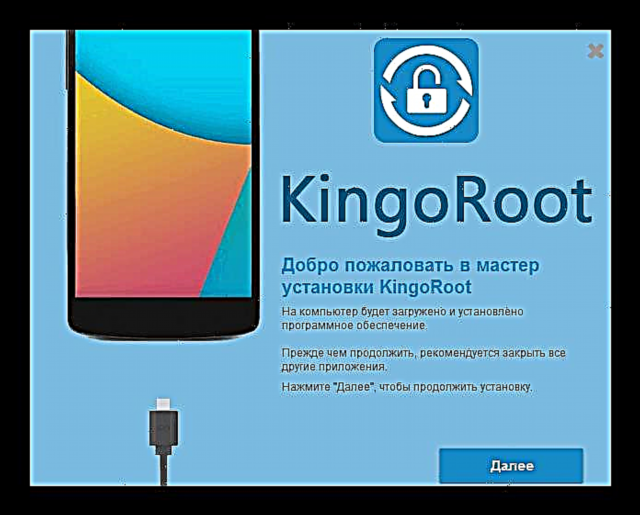
- Ներբեռնեք գործիքի ամենավերջին տարբերակը մեր կայքի վերանայման հոդվածից և տեղադրեք հայտը:
- Մենք հետևում ենք դասի հրահանգներին.
Դաս ՝ ինչպես օգտագործել Kingo Root- ը
- Ուղարկվեց Lenovo S660- ի երթուղին:
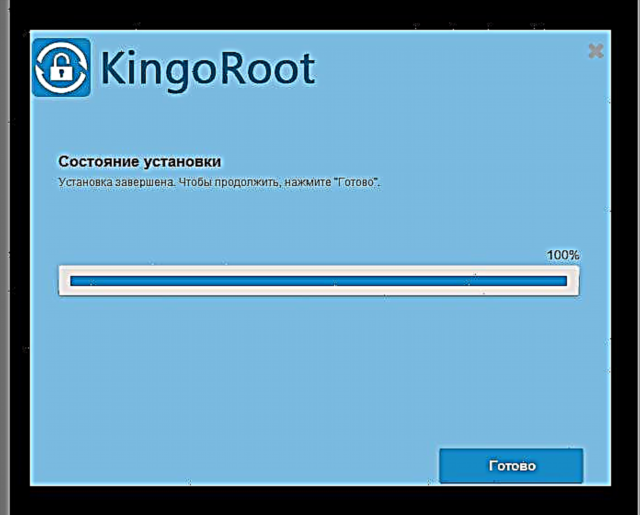

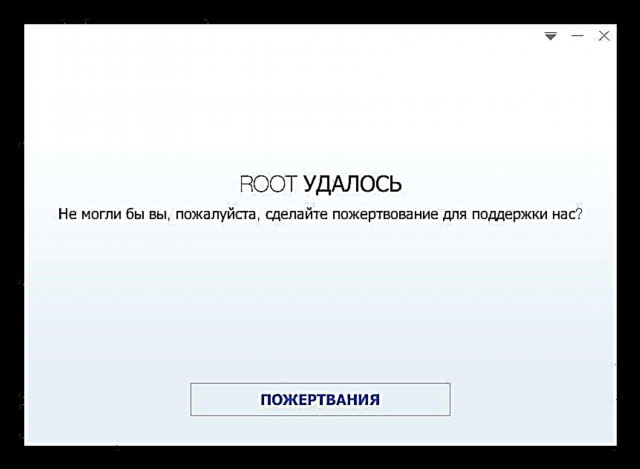
Կրկնօրինակում
Սմարթֆոնը գրեթե ցանկացած եղանակով ափսոսելը ենթադրում է ջնջել օգտագործողի բոլոր տվյալները իր հիշողությունից, հետևաբար, նախքան Android- ի տեղադրումը սկսելը, դուք պետք է պատրաստեք կրկնօրինակի պատճեն ամեն ինչ կարևոր: Տեղեկատվությունը պահպանելու համար օգտագործվում են նյութում նկարագրված մեթոդներից մեկը կամ մի քանիսը.
Կարդալ ավելին. Ինչպե՞ս կրկնօրինակել Android սարքերը նախքան որոնվածը
Անցեք սարքի հիշողությունը խեղաթյուրելուն, եթե 100% -ով վստահ եք, որ բոլոր կարևոր տեղեկատվությունը կրկնօրինակում է:
Ի լրումն անձնական տվյալների, որոնվածի ընթացակարգերը որոշ դեպքերում հանգեցնում են ծայրահեղ կարևոր հատվածի վնասի, որը պարունակում է անլար ցանցերի շահագործման համար անհրաժեշտ տեղեկատվություն. «Նվրամ». Հիշողության այս տարածքի աղբանոց ունենալը հեշտացնում է կորցրած IMEI- ը և այլ տվյալներ վերականգնելու անհրաժեշտությունը: Ստորև առաջարկված Lenovo S660 որոնվածի 3-4 3-4 մեթոդներով, առանձին պարբերություն նկարագրում է, թե ինչպես պետք է կրկնօրինակել մի բաժանմունք, նախքան սարքի հիշողությունը վերագրելը:
Որոնվածը
Lenovo S660- ի տեխնիկական բնութագրերը թույլ են տալիս տեղադրել սմարթֆոնի վրա Android տարբեր տարբերակներ, ներառյալ ընթացիկ: Հեռախոսի վերջին հնարավորությունները հեռախոս բերելու համար դուք ստիպված կլինեք դիմել ոչ պաշտոնական փոփոխված ՕՀ-երի տեղադրմանը, բայց սկզբում դուք պետք է թարմացնեք, և ավելի լավ է մաքուր տեղադրել համակարգի վերջին պաշտոնական տարբերակը: Ինչ էլ որ ցանկալի արդյունք լինի, այսինքն ՝ Android- ի տարբերակը, խորհուրդ է տրվում գնալ քայլ առ քայլ ՝ կատարելով ՕՀ-ի տեղադրում ամեն կերպ ՝ առաջինից սկսած և լրացնել մանիպուլյացիաները տվյալ սարքում ցանկալի / անհրաժեշտ համակարգչային ծրագրակազմ ձեռք բերելու ժամանակ:

Մեթոդ 1. Lenovo MOTO խելացի օգնական
Lenovo S660- ի ծրագրային մասը շահարկելու համար արտադրողը ստեղծեց մասնագիտացված ծրագիր, որը կոչվում է Lenovo MOTO SmartAssistant: Տեխնիկական աջակցության բաժնում կարող եք ներբեռնել բաշխման լրակազմը մշակողի պաշտոնական կայքից.
Ներբեռնեք MOTO Smart օգնական Lenovo S660 սմարթֆոնի համար
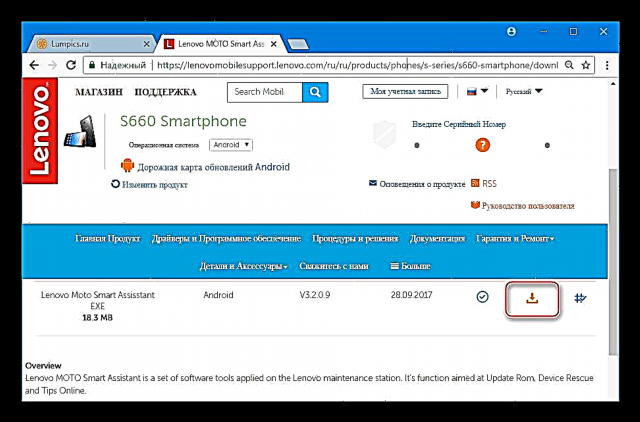
Ստորև նկարագրված մեթոդը հարմար է պաշտոնական Android տարբերակի թարմացման համար, եթե ինչ-ինչ պատճառներով թարմացումը չի իրականացվել OTA- ի միջոցով:
- Տեղադրեք Smart Assistant- ը `տեղադրելով գործարկիչը

և հետևելով նրա ցուցումներին: - Մենք գործարկում ենք գործիքը և միացնում S660- ն ակտիվացված ռեժիմով USB կարգաբերում համակարգչին:
- Ծրագրում սարքը որոշելուց հետո

գնա ներդիրին «Flash». - Smart Assistant- ը ինքնաբերաբար ստուգելու է համակարգի համար թարմացումները և, եթե այն առկա է սերվերի վրա, կտա ծանուցում:

- Ձախ կտտացրեք ներքևի սլաքի պատկերի վրա, որը գտնվում է թարմացման ծավալի արժեքի մոտ: Այս գործողությունը ներբեռնում է անհրաժեշտ ֆայլերը ՝ համակարգչի սկավառակի վրա սարքի հիշողությունը փոխանցելու համար:
- Ներբեռնումն ավարտվելուն պես կոճակը ակտիվանում է «Թարմացում»կտտացրեք այն
- Մենք պատասխանում ենք համակարգի մասին նախազգուշացնող հիշեցմանը, որ հայտնվում է հայցադիմումի պատուհանում սարքից կարևոր տվյալները պահելու անհրաժեշտության մասին `սեղմելով կոճակը «Շարունակել».
- Հետագա գործընթացներն իրականացվում են ավտոմատ ռեժիմով և ուղեկցվում են սմարթֆոնի վերագործարկմամբ, որից հետո օպերացիոն համակարգը կթարմացվի,

ինչպես հաստատվել է Smart Assistant- ի ստուգմամբ:



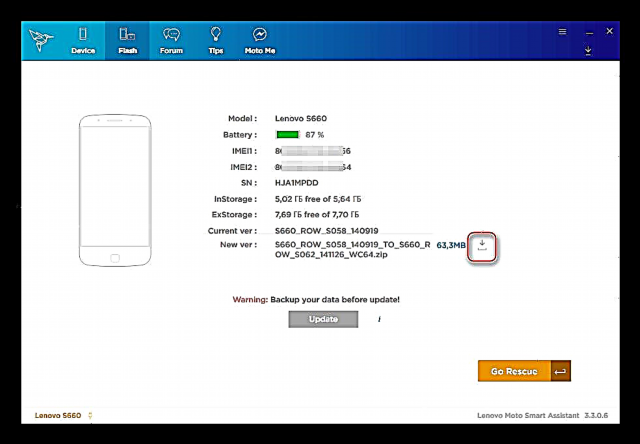
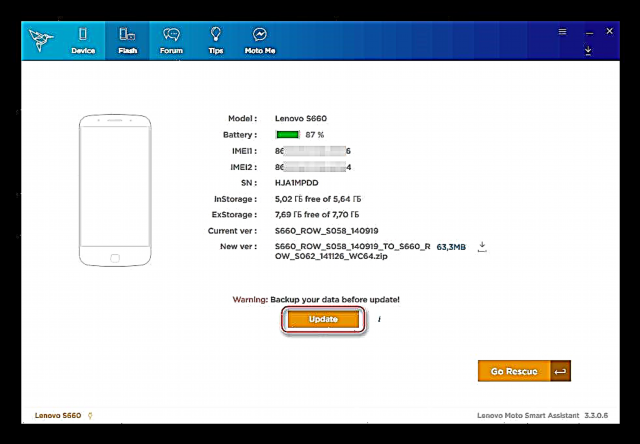


Մեթոդ 2. Գործարանների վերականգնման միջավայր
Մեկ այլ մեթոդ, որը համարվում է պաշտոնական, գործարանի վերականգնման միջավայրի հնարավորությունների օգտագործումն է համակարգչային ծրագրակազմ տեղադրելու համար: Այս մեթոդը թույլ է տալիս ոչ միայն թարմացնել պաշտոնական Android- ը, այլև ամբողջովին վերազինել ՕՀ-ը սարքի վրա:
Տես նաև. Ինչպե՞ս կարելի է Flash- ը Android- ի միջոցով վերականգնել

Ներկայացված մոդելի համար վերջին տարբերակի պաշտոնական ՕՀ-ի պաշտոնական փաթեթը, որը նախատեսված է հայրենի վերականգնման միջոցով տեղադրման համար, ներբեռնելու համար հասանելի է հղումով ՝
Ներբեռնեք Lenovo S660 որոնվածը գործարանի վերականգնման միջոցով տեղադրելու համար
- Պատճենել ֆայլը թարմացնել.zip սարքում տեղադրված հիշողության քարտին:
- Մենք սարքը սկսում ենք վերականգնման միջավայրի ռեժիմով: Դա անելու համար.
- Անջատեք սարքը ամբողջությամբ և միաժամանակ սեղմեք ստեղները «Կողպել» + "Volume +",

ինչը կհանգեցնի երեք կետերի բեռնման ռեժիմների ընտրացանկի ցուցադրմանը. «Վերականգնում», «Fastboot», «Նորմալ».
- Ընտրեք բանալին "Volume +" կետ «Վերականգնման ռեժիմ» և հաստատել վերականգնման միջավայրում բեռնաթափման անհրաժեշտությունը `կտտացնելով «Ծավալ-». «Մեռած android» - ի հայտնվելուց և մակագրությունից հետո. «ՈՉ ԹԻՄ», համառոտ սեղմեք կոճակը «Սնուցում», ինչը կհանգեցնի էկրանին վերականգնման ընտրացանկի տարրերի տեսքին:

- Անջատեք սարքը ամբողջությամբ և միաժամանակ սեղմեք ստեղները «Կողպել» + "Volume +",
- Համակարգն ամբողջությամբ վերազինելու համար ձեզ հարկավոր է ձևափոխել հիշողության որոշ հատվածներ: Ընտրեք բանալին «Ծավալ-» մի ապրանք, որը ներառում է սմարթֆոնի հիշողությունը մաքրել դրա մեջ պարունակվող տվյալներից - «սրբել տվյալները / գործարանի վերականգնում». Հաստատեք գործառույթի ընտրությունը `սեղմելով "Volume +".

Ավելին, մենք համաձայն ենք ջնջել տեղեկատվությունը հեռախոսից `ընտրելով "Այո - ջնջել օգտվողի բոլոր տվյալները", ապա մենք սպասում ենք ընթացակարգի ավարտին `մակագրություններ "Տվյալները սրբվեն ամբողջական".
- Տեղադրեք Android- ը `նախ ընտրելով "կիրառել թարմացում sdcard- ից",

ապա նշելով ֆայլը "update.zip" որպես տեղադրելի փաթեթ: Հաջորդը, դուք պետք է սպասեք Lenovo S660- ի հիշողության տարածքների վերաշարավորման ավարտին. Մակագրության տեսքը "Տեղադրեք sdcard- ից ավարտված".
- Վերագործարկեք սարքը `վերականգնման ժամանակ հրամանը նշելով "վերաբեռնման համակարգն այժմ".
- Թարմացումից հետո առաջին ներբեռնումը կպահանջվի սովորականից ավելի երկար ժամանակ:

Նորացված Android- ով սարքը գործածելուց առաջ պետք է սպասեք, մինչև ողջունվի էկրանը հայտնվի և կատարեք սարքի նախնական կարգավորումը:



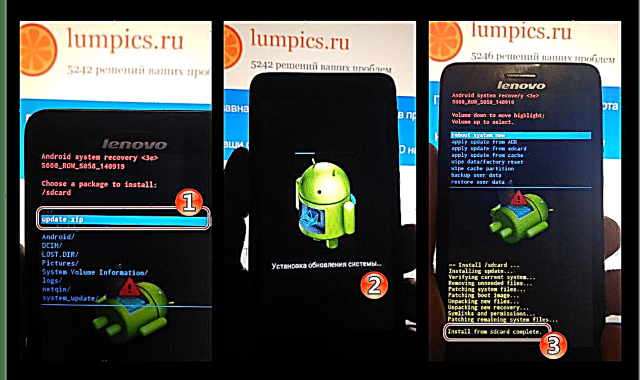

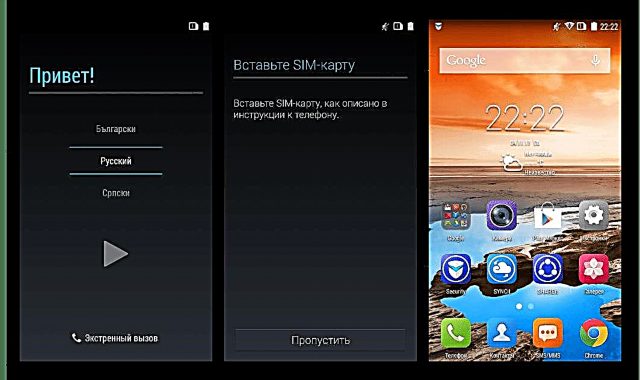
Մեթոդ 3: SP Flash գործիք
Արտադրող Mediatek- ի պրոցեսորի վրա ստեղծված սարքերի հիշողությունը շահագործելու համար ունիվերսալ գործիք SP օգտագործման գործիք օգտագործելու ունակությունը թույլ է տալիս իրականացնել գրեթե ցանկացած գործողություն Lenovo S660- ի հետ, ներառյալ տեղադրված Android- ը թարմացնելը կամ ամբողջովին փոխարինելը ցանկացած այլ, ներառյալ ՕՀ-ի ոչ պաշտոնական և փոփոխված տարբերակները, ինչպես նաև վերականգնել սմարթֆոնները, որոնք ծրագրավորմամբ չեն գործում:

Ծրագրի հետ աշխատելը և հիմնական հասկացությունները, որոնց գիտելիքներից պահանջվում է հետևել հետևյալ հրահանգներին, նկարագրված են հետևյալ նյութում.
Կարդացեք ավելին ՝ Android սարքերի համար ապարատային ծրագիր ՝ հիմնված MTK- ի միջոցով SP FlashTool- ի միջոցով
Ստորև ներկայացված է երեք հիմնական գործողություններ, որոնք կարող են պահանջվել տվյալ սարքի սեփականատիրոջ կողմից SP Flash Tool- ի միջոցով համակարգչային ծրագրային ապահովման հետ աշխատելու ընթացքում: «NVRAM», տեղադրելով պաշտոնական որոնվածը և տեղադրված փոփոխված վերականգնումը: Այս նյութի գրման պահին գործիքի վերջին տարբերակը օգտագործվում է:
Ներբեռնեք SP Flash գործիք որոնված Lenovo S660 սմարթֆոնի համար

Որպես Flashstool- ի միջոցով մանիպուլյացիայի հիմք, ձեզ հարկավոր կլինի պաշտոնական Android տարբերակը S062. Այս փաթեթը, բացի արտադրողի կողմից Lenovo S660- ի համար վերջին պաշտոնական ծրագրային առաջարկ լինելուց, օգտագործվում է սարքը վերականգնելու համար, օրինակ ՝ անհատական ՕՀ-ով անհաջող փորձարկումներից հետո: Ծրագրակազմով արխիվը ներբեռնելու համար հասանելի է հղումով ՝
Ներբեռնեք պաշտոնական S062 որոնվածը ձեր Lenovo S660 սմարթֆոնի համար
Նետեք NVRAM- ը
Ինչպես վերը նշվեց, հիշողության բաժինը կոչվեց «NVRAM» Դա խիստ կարևոր է սմարթֆոնի լիարժեք շահագործման համար, և դրա կրկնօրինակի առկայությունը գրեթե նախապայման է հաղորդակցման խնդիրների լուծման համար, եթե դրանք առաջանում են սարքի ծրագրային մասը շահարկելուց հետո: FlashTool- ի միջոցով տարածքը ցամաքելը շատ պարզ է, բայց կարևոր է զգուշորեն հետևել հրահանգներին:
- Ներբեռնեք և ապամոնտաժեք արխիվը որոնվածի հետ առանձին գրացուցակի մեջ S062.
- Բացեք FlashTool (ֆայլի գործարկում) flash_tool.exeորը գտնվում է ադմինիստրատորի անունից ծրագրի թղթապանակում):
- Ծրագրին ավելացրեք Android պատկերներ `բացելով ցրման ֆայլը MT6582_Android_scatter.txt չբացված OS պատկերների գրացուցակից:
- Հիշողությունից տվյալները կարդալու համար, ներառյալ NVRAM թիրախային հատվածը, SP FlashTool- ում կա ներդիր «Կարդացեք ետ», գնացեք դրան և սեղմեք կոճակը «Ավելացնել».
- Գործընթացների դաշտում երկու անգամ սեղմեք գծի վրա, որը կբացի Explorer- ը, որում դուք պետք է ընտրեք ապագա աղբանոցի գտնվելու վայրը և անուն տվեք:
- Ուղին ընտրելուց և տվյալների ֆայլը անվանելուց հետո «Նվրամ» սահմանել ընթերցման պարամետրերը.
- Սկսած հիշողության հասցե - դաշտ «Սկսել հասցեն» - արժեքը
0x1000000; - Քաշված հիշողության տարածքի երկարությունը `դաշտ «Երկարություն» - արժեքը
0x500000.

Որոշելով ընթերցման պարամետրերը, կտտացրեք Լավ.
- Սկսած հիշողության հասցե - դաշտ «Սկսել հասցեն» - արժեքը
- Անջատեք սմարթֆոնը ամբողջությամբ, միացրեք USB մալուխը դրանից, եթե այն միացված է: Հրել «Հետադարձ կարդացեք».
- Մենք միացնում ենք համակարգչի USB պորտը և Lenovo S660- ի microUSB միակցիչը մալուխով: Սարքը հայտնաբերվում է համակարգի կողմից, և տվյալների ընթերցման գործընթացը ինքնաբերաբար կսկսվի: Աղբի ստեղծում «NVRAM» բավականաչափ արագ է ավարտվում և ավարտվում է գործողության հաջողությունը հաստատող պատուհանի տեսքով «Հետադարձ կապ Լավ».
- Ավարտված աղբանոցը բնութագրվում է 5 ՄԲ ծավալով և գտնվում է սույն հրահանգի 5-րդ կետը կատարելիս նշված ուղու վրա:
- Եթե վերականգնման կարիք ունեք «Նվրամ» հետագայում պետք է.
- Ակտիվացրեք FlashTool- ի պրոֆեսիոնալ ռեժիմը, օգտագործելով ստեղնաշարի դյուրանցումը «CTRL» + «ԱԼՏ» + «Վ» ստեղնաշարի վրա: Ընտրեք «Գրիր հիշողություն»ընտրացանկում «Պատուհան» ծրագրի մեջ և անցեք այն էջանիշը, որը երևում է;
- Ավելացնել դաշտ «Ֆայլի ուղի» կրկնօրինակում ֆայլի գտնվելու վայրը;
- Նշեք ոլորտում "Սկսել հասցեն (HEX)" արժեքը
0x1000000; - Կտտացրեք «Գրիր հիշողություն», ապա անջատված սարքը միացրեք ԱՀ USB պորտին:
- Ընթացակարգի ավարտին, այսինքն, պատուհանի տեսքը «Գրեք հիշողությունը լավ»բաժին «Նվրամ» և դրանում պարունակվող ամբողջ տեղեկատվությունը կվերականգնվի:



Շատ կարևոր պարամետր: Անվավեր արժեք մուտքագրումը չի թույլատրվում:








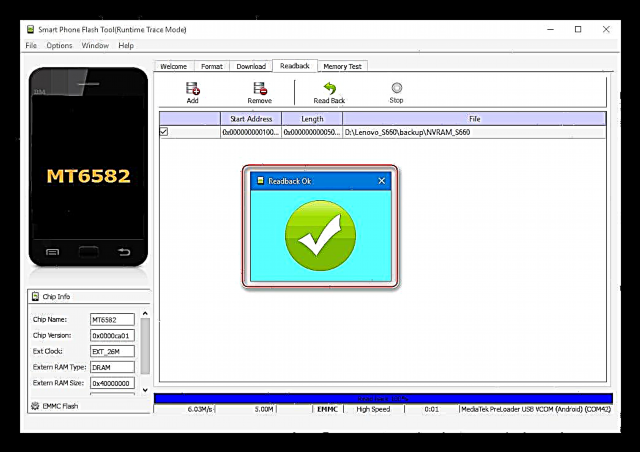

Պաշտոնական Android- ի տեղադրում
Նախապատրաստական ընթացակարգերը կատարելուց և սմարթֆոնից բոլոր տվյալները պահպանելուց հետո կարող եք անցնել օպերացիոն համակարգի տեղադրմանը: Ընդհանուր առմամբ, գործընթացը չպետք է լինի դժվար, բոլոր գործողությունները ստանդարտ են:
- Անջատեք սմարթֆոնը ամբողջությամբ և անջատեք այն միացնող մալուխը համակարգչին:
- Գործարկեք flasher- ը և բացեք ցրման ֆայլը:
- Մենք ընտրում ենք ռեժիմների ընտրացանկում «Որոնվածի թարմացում».
- Հրել «Ներբեռնում» և մալուխը սարքը միացնում են համակարգչին:
- Մենք սպասում ենք համակարգի կողմից սարքի ավտոմատ հայտնաբերմանը, այնուհետև պատկերի ֆայլերը փոխանցում սարքի հիշողությանը:
- Պատուհանի հայտնվելուց հետո «Ներբեռնեք OK»անջատեք մալուխը սմարթֆոնից և միացրեք սարքը `ստեղնը որոշ ժամանակ պահելով «Սնուցում».
- Սովորաբար նման դեպքերում, սարքը «կախված է» սովորականից մի փոքր ավելի երկար ՝ սկսնակ էկրանապահիչում, այնուհետև ցուցադրվում է Android- ի ողջույնի էկրանը, որից սկսվում է Lenovo S660- ի նախնական կարգավորումը:
- Հիմնական պարամետրերը նշելուց հետո սմարթֆոնը կարելի է համարել լիովին պատրաստ օգտագործման համար:



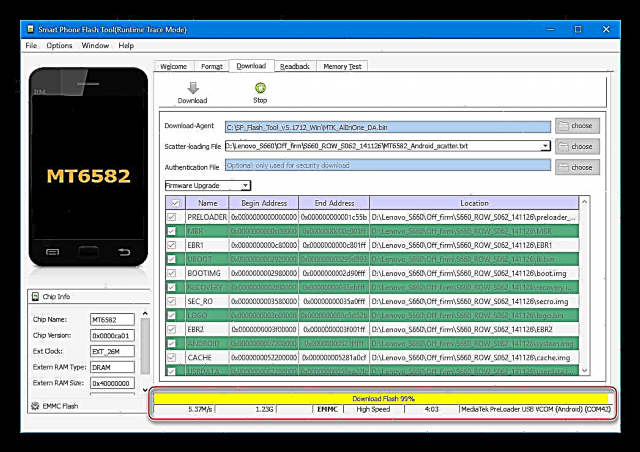



Տեղադրված փոփոխված վերականգնումը
Ոչ պաշտոնական փոփոխված ՕՀ-ները տեղադրելու և արտադրողի կողմից չհամարվող այլ մանիպուլյացիաներ իրականացնելու համար անհրաժեշտ սարքը, անհրաժեշտ է հատուկ գործիք `հարմարեցված վերականգնման միջավայր:
Lenovo S660- ի համար կան մաքսային վերականգնման մի քանի վարկածներ, և, ընդհանուր առմամբ, դրանց տեղադրումը, ինչպես նաև նրանց հետ աշխատելը տարբեր չէ: Որպես առաջարկվող լուծում առաջարկվում է օգտագործել PhilzTouch վերականգնումը որպես տվյալ մոդելի համար առավել ունիվերսալ արտադրանք, որի օգնությամբ տեղադրվում է Android 4.2-7.0- ի հիման վրա տեղադրված առավել հարմարեցված որոնվածը:

PhilzTouch- ը, ըստ էության, ClockworkMod վերականգնման (CWM) փոփոխված տարբերակն է, որը հագեցած է սենսորային ինտերֆեյսով և մի շարք լրացուցիչ ընտրանքներով: Ներբեռնեք Lenovo S660- ում FlashTool- ի միջոցով տեղադրման համար շրջակա միջավայրի պատկերը հետևյալ հղումով ՝
Ներբեռնեք պատվերով PhilzTouch վերականգնումը Lenovo S660- ի համար
Վերականգնման տեղադրումը հնարավոր է օգտագործել տարբեր մեթոդներով, բայց ամենաարդյունավետը այս գործողության համար SP FlashTool- ի օգտագործումն է:Մենք կօգտագործենք գործիքը, բացի այդ, գործողության համար անհրաժեշտ գրեթե ամեն ինչ արդեն առկա է օգտագործողի համակարգչի վրա, ով flasher- ով օգտագործեց համակարգի պաշտոնական տարբերակը:
- Գործարկեք Flash Tool- ը և ֆայլերի գրացուցակից ավելացրեք ցրման ֆայլը հայտին S062.
- Հեռացրեք բոլոր աշխատանքային վանդակները, որոնք ցույց են տալիս հատվածները `ծրագրի աշխատանքային դաշտում ձայնագրելու համար, բացառությամբ «ECԱՆԱՉՈՒՄ».
- Կտտացրեք դաշտը «Գտնվելու վայրը» բաժին «ECԱՆԱՉՈՒՄ» և Explorer- ում նշեք վերականգնման միջավայրի պատկերի գտնվելու վայրի ուղին PhilzTouch_S660.imgներբեռնված է վերը նշված հղումից:
- Հրել «Ներբեռնում»,

Մենք միացնում ենք USB մալուխը Lenovo S660- ին, որը գտնվում է անջատ վիճակում և սպասում ենք ձայնագրման բաժնի ավարտին:

- Մաքսային PhilzTouch- ի վերականգնում մուտքագրումն իրականացվում է այնպես, ինչպես գործարանի վերականգնման միջավայրը սկսելը (տես հրահանգների կետ 2) «Մեթոդ 2. Գործարանի վերականգնում» այս հոդվածի):




Մեթոդ 4. Պատվերով որոնված
Արտադրողի կողմից Lenovo S660 մոդելի համար առաջարկվող պաշտոնական Android վարկածները չեն բնութագրվում լայն հնարավորություններով և գերբեռնված են նախապես տեղադրված ծրագրերով: Բացի այդ, սարքի համար թողարկված վերջին որոնվածը հիմնված է կորցրած Android KitKat- ի վրա, և շատ մոդել օգտագործողներ պահանջում են ավելի նոր OS: Երրորդ կողմի ֆիրմային ծրագրավորող ծրագրավորողները օգնություն են ցույց տալիս այս խնդիրը լուծելու համար ՝ ստեղծելով անսովոր մեծ թվով տարբեր տարբերակների փոփոխված ծրագրաշարային ծածկոցներ տվյալ հեռախոսի համար:
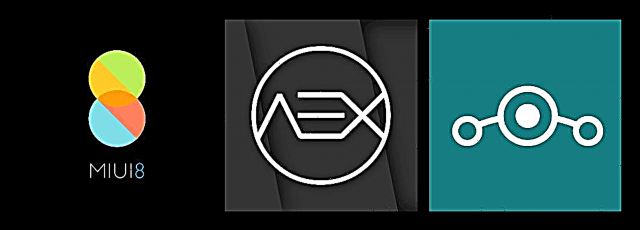
Սովորական լուծումների մեծ մասը սարքում տեղադրվում են նույն ձևով, և ստորև ներկայացված են տարբեր տարբերակներ `romodel թիմերից նավահանգիստների երեք տարբերակ ՝ հիմնված Android KitKat- ի, Lollipop- ի, Marshmallow- ի, Nougat- ի վրա: Փոփոխված ոչ ֆորմալ համակարգի ճիշտ տեղադրումը ներառում է մի քանի փուլ, որոնցից առաջինը `վերականգնման տեղադրումը - արդեն արվել է այն օգտագործողի կողմից, որը հետևել է վերևում առաջարկված PhilzTouch Recovery- ի տեղադրման հրահանգներին:
Վերականգնումը վերականգնման միջոցով
Եվ նորից պետք է նշել, որ սարքի հիշողության բաժինները վերագրելուց առաջ անհրաժեշտ է համակարգի կրկնօրինակում ստեղծել: Ընթերցողը, հավանաբար, ցանկանում է արագորեն անցնել սովորական Android- ի տեղադրմանը, բայց չպետք է անտեսել այն անվտանգ խաղալու հնարավորությունը, նույնիսկ եթե տվյալներն արդեն պահպանվել են: Բացի այդ, մաքսային միջավայրը կրկնօրինակում է դարձնում շատ պարզ:
- Մենք սարքում տեղադրում ենք հիշողության քարտ և ներառում ենք PhilzTouch Recovery- ի մեջ: Ընտրեք գործառույթը «Կրկնօրինակեք և վերականգնեք»նույն անվանման կետի վրա կրկնակի թակել:
- Հաջորդ տարբերակը, որը անհրաժեշտ կլինի տեղեկատվություն պահպանելու համար "Կրկնօրինակեք / պահեստին / sdcard0". Այս ապրանքի կրկնակի թակելուց հետո ավտոմատ կերպով սկսվում է կրկնօրինակի պատճենը հիշողության քարտում ձայնագրելու գործընթացը, որն ուղեկցվում է ցուցիչի լրացմամբ և ավարտվում մակագրությամբ «Կրկնօրինակն ավարտված է»:


Հիշողության մաքրում
Նոր փոփոխված համակարգի տեղադրումը Lenovo S660- ում պետք է իրականացվի նախկինում պատրաստված սարքի մեջ, այսինքն `մաքրել բոլոր տվյալները: Խիստ վրդովված է բաժանման ձևավորման կարգը անտեսելը: Սարքը մաքրելու համար նախքան անհատական որոնվածը տեղադրելը, PhilzTouch Recovery- ում նախատեսված է հատուկ գործառույթ:
- Քանի որ ֆորմատավորումից հետո սմարթֆոնը չի կարողանա ներբեռնել Android- ը, ինչը անհնար կդարձնի սարքը օգտագործել ֆայլերը հիշողության քարտ փոխանցելու համար, խորհուրդ է տրվում նախ պատճենել որոնվածը, որը ենթադրվում է, որ տեղադրված է հեռախոսի մեջ տեղադրված microSD արմատին:
- Մենք ներառում ենք հարմարեցված վերականգնման միջավայր և քայլ առ քայլ ընտրում ենք քայլերը. «Wնջել և ձևաչափել ընտրանքները» - «Մաքուր ՝ նոր ռոմ տեղադրելու համար» - «Այո, սրբել օգտվողի և համակարգի տվյալները».
- Մենք սպասում ենք մաքրման կարգի ավարտին: Ձևաչափումը ավարտվելուն պես, հայտնվում է մակագրություն, որը հաստատում է սմարթֆոնի պատրաստակամությունը `նոր ֆիրմային սարք տեղադրելու համար. «Այժմ մի նոր ROM սկավառակի».

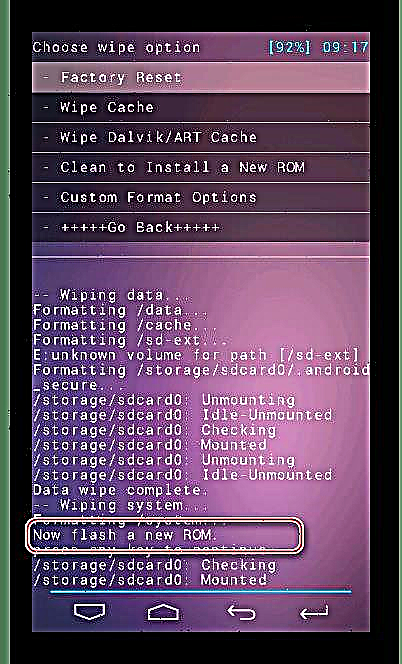
MIUI 8 (Android 4.4)
Lenovo S660 մոդելի տերերի շարքում հատկապես տարածված է փոփոխված MIUI որոնվածը: Դրա օբյեկտիվ բնութագրիչներից է կայունության բարձր մակարդակը, ինտերֆեյսի լայն ընտրության հնարավորությունը, Xiaomi էկոհամակարգում ներառված ծառայությունների հասանելիությունը: Այս օգուտները փոխհատուցում են Android- ի հնացած տարբերակի պահանջները, որոնց հիմքում ընկած է կեղևը:

Տե՛ս նաև. Ընտրեք MIUI որոնվածը
MIUI 8-ին անցնելու որոշում կայացնելիս խորհուրդ է տրվում օգտագործել մոդելի համար հուսալի հրահանգներից ստացված համակարգի տարբերակները: Համայնքի անդամները MIUI որոնվածի ամենահայտնի մշակողներից են, ներառյալ տվյալ սարքը: «ՄԻՈՒԻ Ռուսաստան», ՕՀ-ի կայուն տարբերակը, որից կօգտագործվի ստորև բերված օրինակում: Ներբեռնեք փաթեթը PhilzTouch- ի վերականգնման համար տեղադրման համար ՝ օգտագործելով հղումը
Ներբեռնեք MIUI 8 Stable Lenovo S660 սմարթֆոնի համար
Մոդելի համար MIUI- ի մշակողների հավաքները ներբեռնելու համար հասանելի են miui.su թիմի պաշտոնական կայքում.
Ներբեռնեք MIUI 8 Lenovo S660 սմարթֆոնի համար miui.su պաշտոնական կայքից

- Վերականգնվում ենք վերականգնման մեջ, պահուստավորում ենք կատարում, այնուհետև մաքրում ենք միջնապատերը ՝ հետևելով վերը նշված հրահանգներին:
- Եթե տեղադրման համար նախատեսված փաթեթը նախապես տեղադրված չէր հիշողության քարտում.
- Անցեք գործառույթին «Լեռներ և պահեստավորում»ապա թակել «տեղադրեք USB պահոցը».

- Վերոնշյալ տարբերակը թույլ կտա սարքին որոշել համակարգիչը որպես շարժական սկավառակ, որի վրա ցանկանում եք պատճենել zip ֆայլը տեղադրված ՕՀ-ից:
- Ֆայլի փոխանցման ավարտից հետո կտտացրեք «Unmount»և հետո «Վերադառնալ» Վերականգնման հիմնական ընտրացանկին վերադառնալու համար:

- Անցեք գործառույթին «Լեռներ և պահեստավորում»ապա թակել «տեղադրեք USB պահոցը».
- PhilzTouch- ի հիմնական էկրանին ընտրեք «Տեղադրեք zip»հետագա "Ընտրեք zip / պահոցից / sdcard0" և կրկնակի սեղմեք որոնվածի հետ փաթեթի անունը:
- Տեղադրումը կսկսվի հաստատումից հետո `ապրանքի ընտրություն "Այո - Տեղադրեք miuisu_v4.4.2" և ավարտվում է հաղորդագրությամբ "Տեղադրեք sdcard comlete- ից".
- Մնում է վերադառնալ հիմնական էկրանին և գործառույթը օգտագործելով սարքը վերագործարկել «Վերաբեռնման համակարգը հիմա».
- Բացի այդ: Տեղադրված համակարգի վերագործարկումից առաջ վերականգնման միջավայրը առաջարկում է սահմանել Superuser- ի իրավունքները: Եթե արմատային իրավունքների օգտագործումը անհրաժեշտություն է, ընտրեք «Այո - կիրառել արմատ ...»:հակառակ դեպքում - «Ոչ».
- Վերատեղակայված բաղադրիչների երկար նախաստորագրումից հետո մենք հասնում ենք MIUI 8 ողջույնի էկրանին, ինչը թույլ կտա մեզ որոշել համակարգի հիմնական պարամետրերը:
- Ընդհանուր առմամբ, եթե որոշեք անցում կատարել Android- ի ոչ պաշտոնական տարբերակին, որը տեղադրված է վերը նշված քայլերին հետևելով, MIUI- ն Lenovo S660- ի համար ամենահետաքրքիր, կայուն և ֆունկցիոնալ ծրագրային ապահովման արտադրատեսակն է:
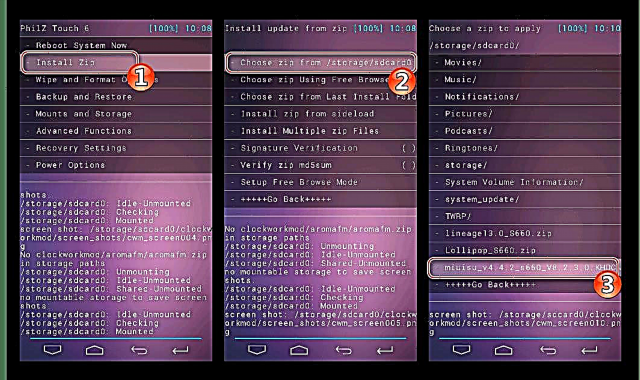




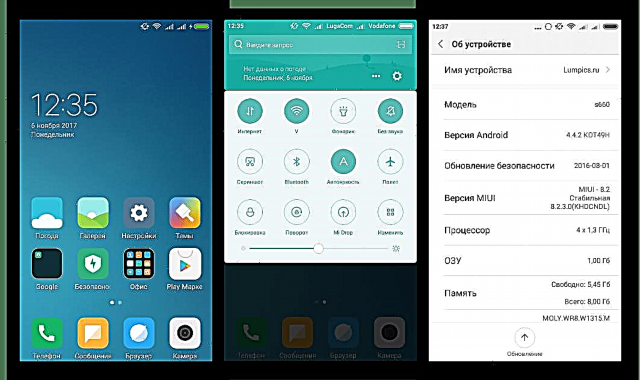
AOSP (Android 5)
Մեր հեռախոսի համար փոփոխված ոչ ֆորմալ լուծումների առատության մեջ առաջարկների նվազագույն քանակը բնութագրվում է մաքսային տարբերակով ՝ հիմնված Android 5 Lollipop- ի վրա: Դժվար է ասել, թե ինչից է բխում մշակողների կողմից համակարգի այս տարբերակի վրա ապրանքներ ակտիվորեն զարգացնելու դժկամությունը, քանի որ պատրաստի լուծումների շարքում կան շատ արժանի առաջարկներ:
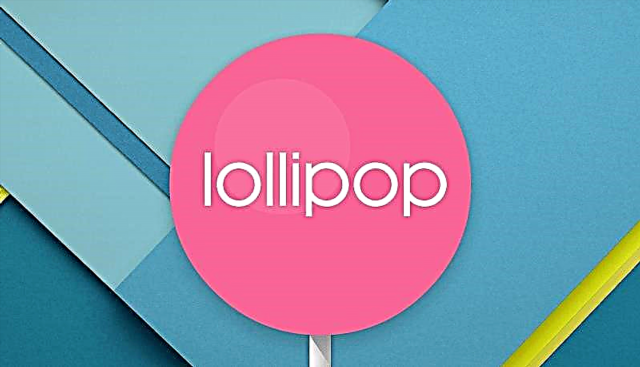
Դրանցից մեկը ներբեռնման համար հասանելի է հղմանը ՝
Ներբեռնեք Lollipop որոնվածը Android 5-ի հիման վրա Lenovo S660- ի համար
Առաջարկվող փաթեթը AOSP ֆիրմային համակարգ է, որը տեղադրված և փոփոխված է սարքի օգտագործողներից մեկի կողմից `որպես OS օգտագործելու համար տվյալ մոդելի վրա: Lollipop- ը բնութագրվում է կայունությամբ, լավ արագությամբ և բնօրինակ Lenovo Vibe ծրագրակազմին մոտ գտնվող ինտերֆեյսով:

AOSP- ի (Android 5) տեղադրումը կատարվում է այնպես, ինչպես MIUI- ը `հիմնված Android 4.4-ի վրա: Անհրաժեշտ է հետևել վերը նշված ցուցումներում նկարագրված քայլերին, բայց օգտագործել այլ ֆայլ - Lollipop_S660.zip.
- Մենք ֆայլը համակարգով փոխանցում ենք հիշողության քարտ, մի մոռացեք պահուստավորման անհրաժեշտության մասին, ապա կատարեք միջնապատերի մաքրում:
- Տեղադրեք փաթեթը Lollipop_S660.zip.
- Մենք վերագործարկում ենք համակարգը ՝ շրջակա միջավայրին նշելով, որ անհրաժեշտ է արմատային իրավունքներ ներմուծել կամ դրա բացակայությունը:
- Հիմնական պարամետրերը ներբեռնելուց և կատարելուց հետո

մենք սմարթֆոնի վրա ստանում ենք լիովին ֆունկցիոնալ հինգերորդ Android, հարմար է ամենօրյա օգտագործման համար:




Lineage OS (Android 6)
Android սարքերի շատ օգտվողների համար սովորական որոնվածի գաղափարը գրեթե հոմանիշ է դարձել CyanogenMod թիմի զարգացման հետ: Սրանք իսկապես ֆունկցիոնալ և կայուն լուծումներ են `փոխանցված հսկայական քանակի սարքերի: Որպես այս մոդելի Android 6-ի վրա հիմնված համակարգ, մենք կարող ենք լուծում առաջարկել Lineage OS 13 նույն անունով զարգացման թիմից ՝ շարունակելով CyanogenMod համայնքի աշխատանքը, որը, ցավոք, դադարեց գոյություն ունենալուց:

Նավակը կարող եք ներբեռնել հղումից ՝
Ներբեռնեք Lineage OS 13 Android 6 որոնվածը Lenovo S660 սմարթֆոնի համար
Այլ սովորություն տեղադրելու համար վերը նշված հրահանգները ուսումնասիրելուց հետո Lineage OS 13-ի տեղադրման նկարագրությունը պարտադիր չէ: Բոլոր գործողությունները `նոր ՕՀ-ին սարք բերելու համար,

իրականացվում է փոփոխված վերականգնման միջոցով, կատարվում են ինչպես տեղադրման ցուցումների քայլերին, այնպես էլ MIUI և AOSP:
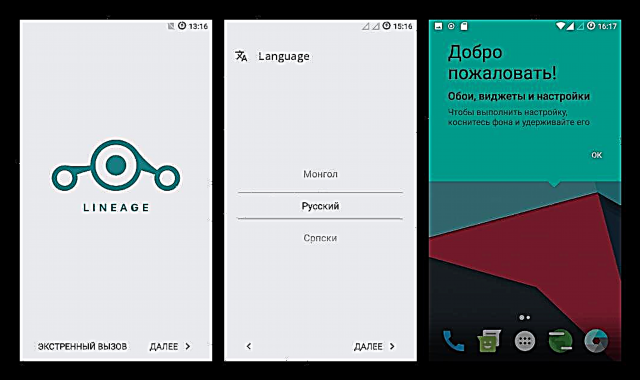
Բացի այդ: Google ծրագրեր
Վերը նշված առաջարկված Lineage OS 13-ը չի պարունակում Google ծառայություններ և ծրագրեր, ինչը նշանակում է, որ եթե դուք պետք է օգտագործեք սովորական հնարավորությունները, Google Ծրագրերը պետք է տեղադրվեն առանձին: Այն քայլերը, որոնք դուք պետք է կատարեք սմարթֆոնի որոնվածքում լրացուցիչ բաղադրիչներ ավելացնելու համար, նկարագրված են դասում, որը հասանելի է հղումով.
Դաս. Ինչպե՞ս տեղադրել Google ծառայություններ ՝ որոնվածից հետո
Հոդվածում օգտագործելու համար առաջարկված է Gapps- ի վերևում նշված հղմանը, տեղադրվում են առանց խնդիրների PhilzTouch- ի վերականգնման միջոցով:

Ինչպես տեսնում եք, Lenovo S660- ի համար որոնվածի բազմազանությունը սմարթֆոնի տիրոջը հնարավորություն է տալիս սարքի ծրագրային մասը փոխարկելու շատ հնարավորություններ: Անկախ գործառնական համակարգի ցանկալի տեսակից և տարբերակից, դուք պետք է ուշադիր մոտենաք սարքի հիշողությունը մանիպուլյացիայի գործիքների ընտրությանը և հստակ հետևեք հրահանգներին: Լավ հարմարանք ունեն:




































